本教程介绍如何使用 DC/OS™ Web 界面和 CLI 创建和部署简单的单命令服务和容器化服务。
先决条件
单命令服务
DC/OS Web 界面
从 DC/OS Web 界面创建和运行简单的服务:
-
单击 DC/OS Web 界面的 Services 选项卡,然后单击 RUN A SERVICE。
-
单击 Single Container。
-
在 SERVICE ID 字段,输入服务名称。
-
在 COMMAND 字段,输入
sleep 10。 -
单击 MORE SETTINGS,然后选择容器运行时间。
- DOCKER ENGINE 如果您需要 Docker® 软件包的特定功能,请使用此选项。如果选择此选项,则必须在 CONTAINER IMAGE 字段中指定 Docker 容器镜像。
- UNIVERSAL CONTAINER RUNTIME (UCR) Universal Container Runtime (UCR) 使用本地 Mesos 引擎。支持 Docker 文件格式、多个容器 (pod) 以及 GPU 资源。如果选择此选项,则可选择在 CONTAINER IMAGE 字段中指定 Docker 容器镜像。
如需更多信息,请参阅使用容器化工具.
-
-
单击查看和运行和运行服务。
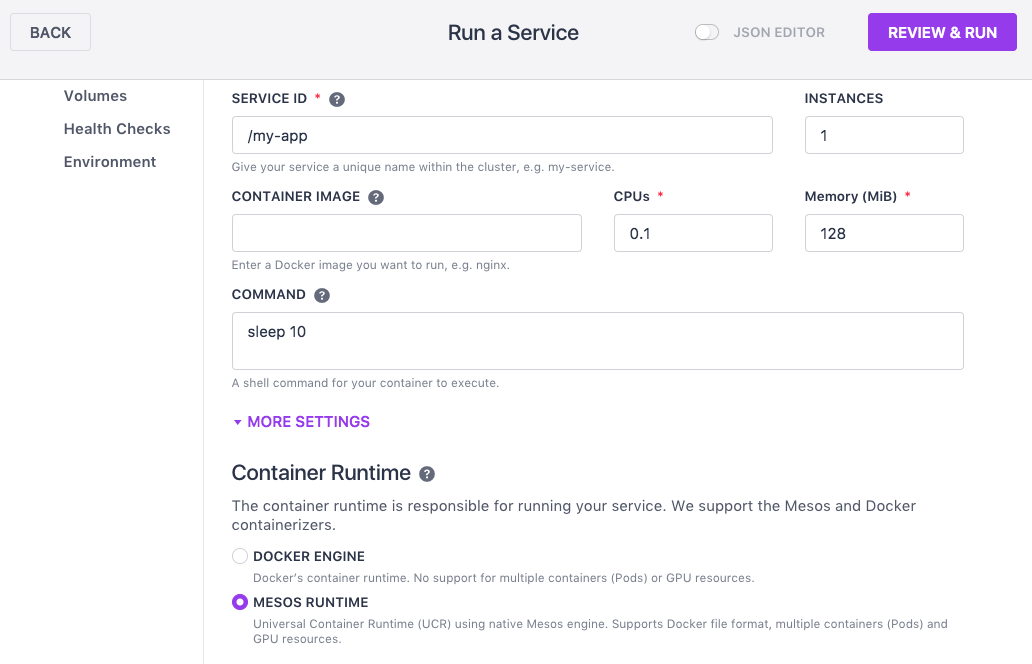
图 1. 在 Web 界面中创建服务
-
单击 Services 视图中的服务名称,以查看其运行情况并监控运行状况。
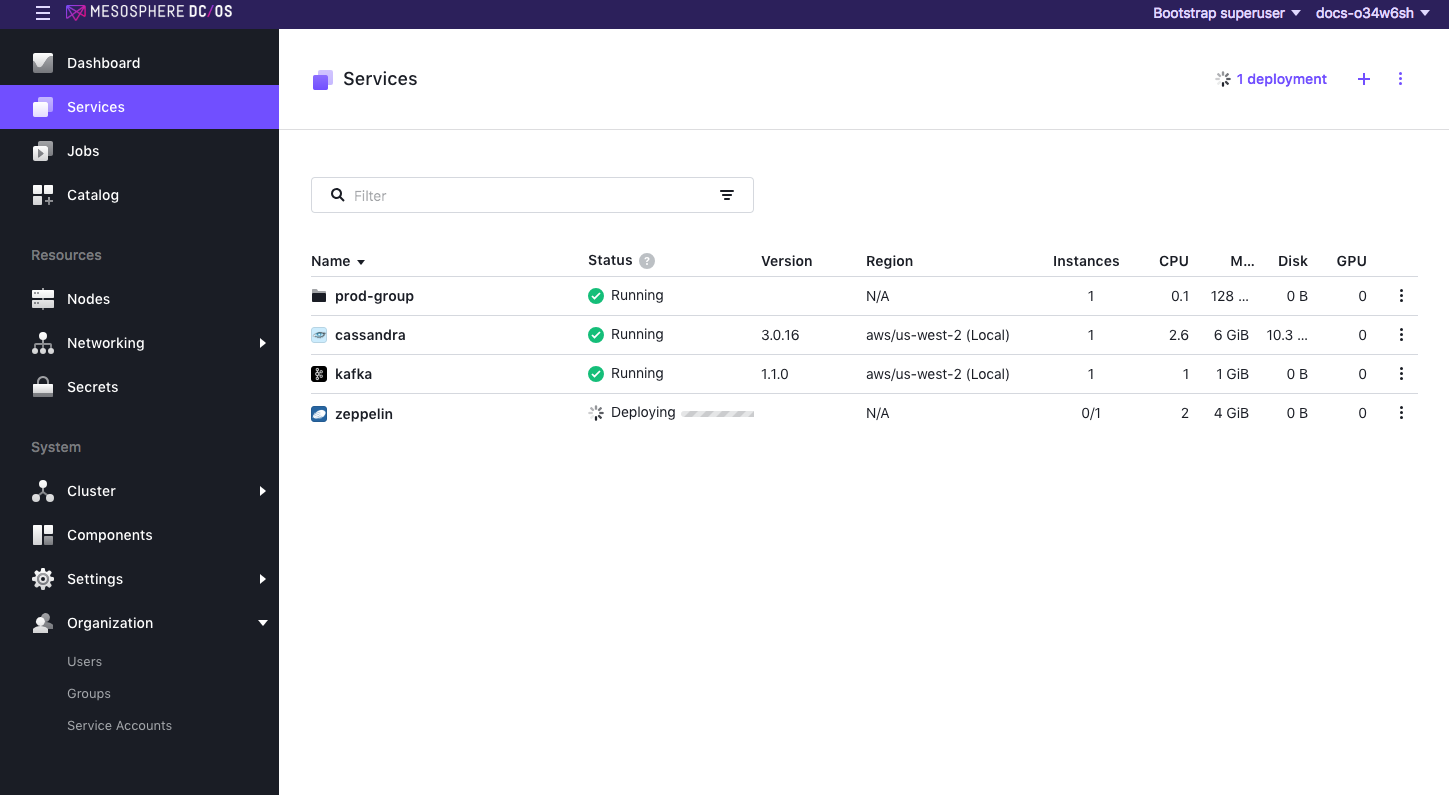
图 2. 在 Web 界面中查看运行的服务
DC/OS CLI
从 DC/OS CLI 创建和运行简单服务:
-
使用以下内容创建名为
my-app-cli.json的 JSON 文件:{ "id": "/my-app-cli", "cmd": "sleep 10", "instances": 1, "cpus": 1, "mem": 128, "portDefinitions": [ { "protocol": "tcp", "port": 10000 } ], "requirePorts": false } -
使用以下命令运行服务。
dcos marathon app add my-app-cli.json -
运行以下命令以验证您的服务是否正在运行:
dcos marathon app list您还可以单击 DC/OS Web 界面的 Services 视图中的服务名称,以查看其运行情况并监控运行状况。
容器化服务
DC/OS Web 界面
从 DC/OS Web 界面创建和运行容器化的服务:
-
转到 Mesosphere Docker Hub 存储库 的
hello-dcos页面,并记下最新的图像标签。 -
单击 DC/OS Web 界面的 Services 选项卡,然后单击 RUN A SERVICE。
-
单击 Single Container,在 SERVICE ID 字段中输入您的服务名称。
-
单击 Container Settings 选项卡,在 CONTAINER IMAGE 字段中输入以下内容:
mesosphere/hello-dcos:<image-tag>。使用您在步骤 1 中复制的标记替换<image-tag>。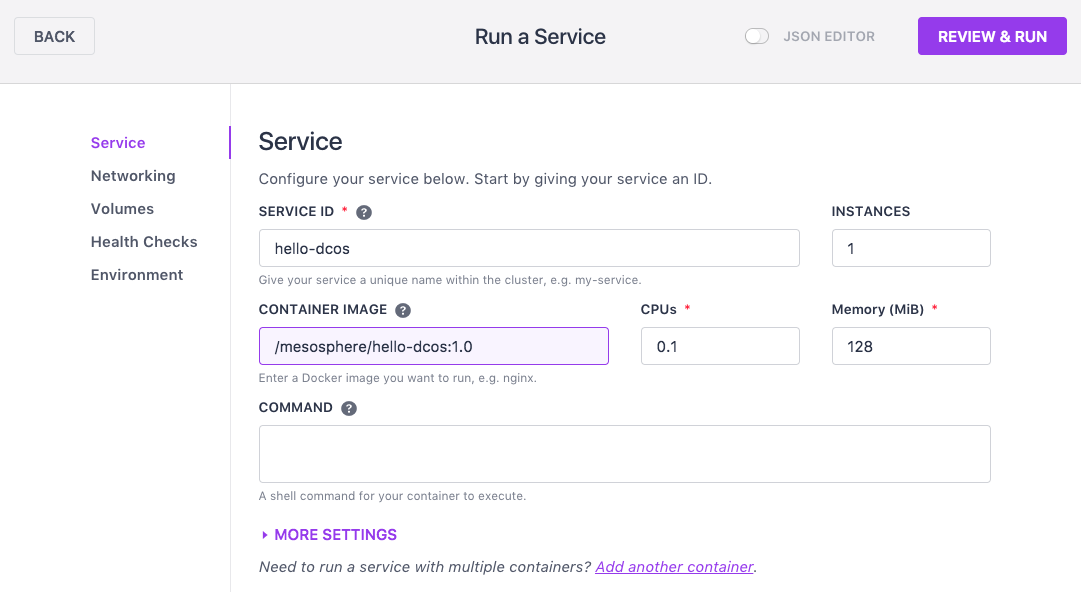
图 3. Web 界面中的容器化服务
-
单击查看和运行和运行服务。
-
在 Services 选项卡中,单击服务名称,然后选择任务实例之一。单击 Logs,然后切换到 STDERR 和 STDOUT 以查看服务的输出。
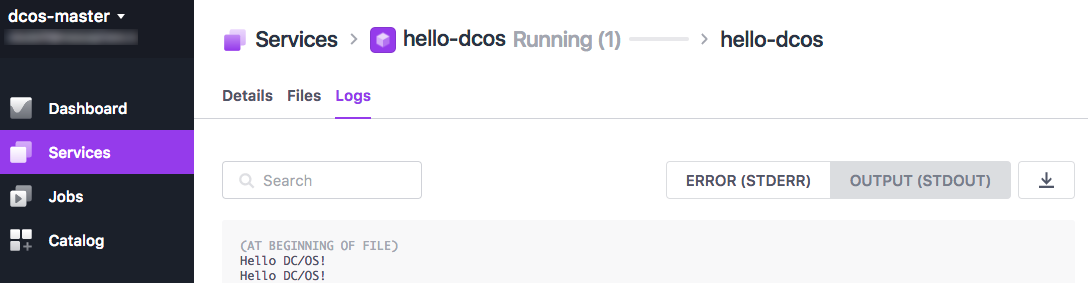
图 4. 在 Web 界面中查看容器化服务
DC/OS CLI
从 CLI 创建并运行容器化服务:
-
转到 Mesosphere Docker Hub 存储库 的
hello-dcos页面,并记下最新的图像标签。 -
使用以下内容创建名为
hello-dcos-cli.json的 JSON 文件。将docker:image字段中的<image-tag>替换为您在步骤 1 中复制的标记。{ "id": "/hello-dcos-cli", "instances": 1, "cpus": 1, "mem": 128, "container": { "type": "DOCKER", "docker": { "image": "mesosphere/hello-dcos:<image-tag>", "forcePullImage": false, "privileged": false } }, "acceptedResourceRoles": ["slave_public"], "portDefinitions": [ { "protocol": "tcp", "port": 10001 } ], "requirePorts": false } -
使用以下命令运行服务。
dcos marathon app add hello-dcos-cli.json -
运行以下命令以验证您的服务是否正在运行:
dcos marathon app list -
在 DC/OS Web 的 Services 选项卡中,单击服务名称,然后选择任务实例之一。
-
单击 Logs,然后切换到 STDERR (STDOUT) 视图以查看服务的输出。
 DC/OS文档
DC/OS文档